hypermesh 绝对精品教程 力荐
- 格式:pdf
- 大小:1.80 MB
- 文档页数:54
![2024版Hypermesh基础教程[1]](https://uimg.taocdn.com/210c7d6a492fb4daa58da0116c175f0e7cd119f1.webp)
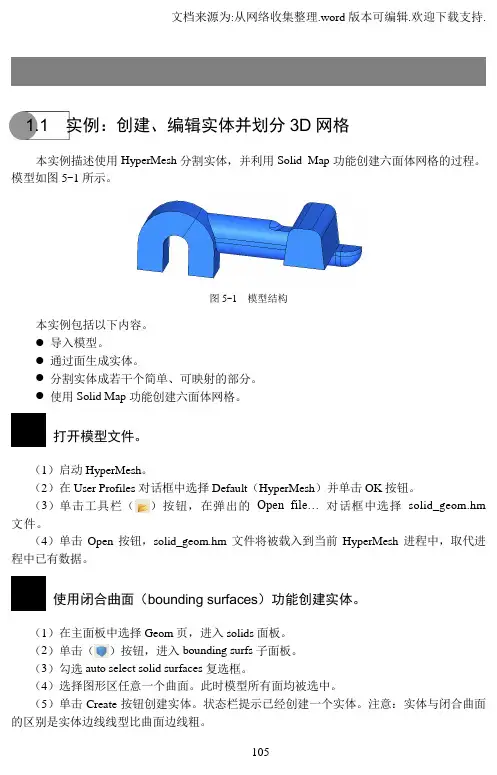
1.1 实例:创建、编辑实体并划分3D网格本实例描述使用HyperMesh分割实体,并利用Solid Map功能创建六面体网格的过程。
模型如图5-1所示。
图5-1 模型结构本实例包括以下内容。
●导入模型。
●通过面生成实体。
●分割实体成若干个简单、可映射的部分。
●使用Solid Map功能创建六面体网格。
打开模型文件。
(1)启动HyperMesh。
(2)在User Profiles对话框中选择Default(HyperMesh)并单击OK按钮。
(3)单击工具栏()按钮,在弹出的Open file… 对话框中选择solid_geom.hm 文件。
(4)单击Open按钮,solid_geom.hm文件将被载入到当前HyperMesh进程中,取代进程中已有数据。
使用闭合曲面(bounding surfaces)功能创建实体。
(1)在主面板中选择Geom页,进入solids面板。
(2)单击()按钮,进入bounding surfs子面板。
(3)勾选auto select solid surfaces复选框。
(4)选择图形区任意一个曲面。
此时模型所有面均被选中。
(5)单击Create按钮创建实体。
状态栏提示已经创建一个实体。
注意:实体与闭合曲面的区别是实体边线线型比曲面边线粗。
(6)单击return按钮返回主面板。
使用边界线(bounding lines)分割实体。
(1)进入solid edit面板。
(2)选择trim with lines子面板。
(3)在with bounding lines栏下激活solids选择器。
单击模型任意位置,此时整个模型被选中。
(4)激活lines选择器,在图形区选择如图5-2所示线。
(5)单击trim按钮产生一个分割面,模型被分割成两个部分,如图5-3所示。
图5-2 选择边线图5-3 分割实体使用切割线(cut line)分割实体。
(1)在with cut line栏下激活solids选择器,选择STEP 3创建的较小的四面体,如图5-4所示。
![HyperMesh入门教程[1]](https://uimg.taocdn.com/9b74ae2a4531b90d6c85ec3a87c24028915f85f8.webp)
HyperMesh入门教程HyperMesh的界面和工作流程HyperMesh的几何模型操作HyperMesh的网格划分和质量检查HyperMesh的连接建立和材料赋予HyperMesh的加载和约束设置HyperMesh的输出控制和求解器选择HyperMesh的界面和工作流程当您启动HyperMesh软件后,您会看到如下图所示的主界面:菜单栏:位于界面顶部,包含了各种功能菜单,如File、View、G eometry、Mesh等。
工具栏:位于菜单栏下方,包含了常用的工具按钮,如打开文件、保存文件、撤销操作、重做操作等。
图形窗口:位于界面中央,用于显示和操作几何模型和网格模型。
面板区域:位于图形窗口右侧,用于显示和设置各种功能面板,如几何面板、网格面板、连接面板等。
状态栏:位于界面底部,用于显示当前的操作状态、鼠标位置、内存使用情况等。
导入或者创建几何模型对几何模型进行清理和修改对几何模型进行网格划分对网格模型进行连接建立和材料赋予对网格模型进行加载和约束设置选择合适的求解器并输出分析文件在每一个步骤中,您可以使用相应的菜单或者工具栏来执行各种操作,也可以使用相应的面板来设置各种参数。
在图形窗口中,您可以使用鼠标或者键盘来选择、挪移、旋转或者缩放模型。
在状态栏中,您可以查看当前的操作提示或者错误信息。
HyperMesh的几何模型操作在HyperMesh中,几何模型是由点、线、曲面和体组成的。
点是最基本的几何实体,用于定义空间中的位置。
线是由点连接而成的直线或者曲线,用于定义边界或者轮廓。
曲面是由线围成的平面或者曲面,用于定义形状或者区域。
体是由曲面围成的实体,用于定义物体或者结构。
HyperMesh可以导入或者创建各种格式的几何模型,如IGES、STEP、CATIA、SolidWorks等。
导入或者创建几何模型后,您可以使用Geometry菜单或者工具栏来对几何模型进行各种操作,如挪移、旋转、缩放、复制、镜像、合并、分割、修复等。

F 合适窗口大小 D display窗口H help文件F2 delete panelF12 auto mesh panel F10 elem check panel F5 mask panel F6 element edit panel Ctrl+鼠标左键旋转Ctrl+鼠标滑轮滑动缩放Ctrl+鼠标滑轮画线缩放画线部分Ctrl+鼠标右键平移F11 quick edit panel Ctrl+F2 取图片保存到F9 line edit panel R rotation 窗口F4 distance panel 可以寻找圆心W windows窗口G Global panel O Option panelShfit+F1……新窗口Shfit+F11 operation窗口Shfit+ctrl 可以透视观察Shfit+F12 smooth 对网格平顺化Shifit+F3 检查自由边,合并结点鼠标中键确认按纽Shot cut一 hypermesh网格划分⑴单元体的划分1.1 梁单元该怎么划分?Replace可以进行单元结点合并,对于一些无法抽取中面的几何体,可以采用surface offset 得到近似的中面线条抽中线:Geom中的lines下选择offset,依次点lines点要选线段,依次选中两条线,然后Creat.建立梁单元:1进入hypermesh-1D-HyperBeam,选择standard seaction。
在standard section library 下选HYPER BEAM在standard section type下选择solid circle(或者选择其它你需要的梁截面。
然后create。
在弹出的界面上,选择你要修改的参数,然后关掉并保存。
然后return.2 新建property,然后create(或者选择要更新的prop),名称为beam,在card image 中选择PBAR,然后选择material,然后create.再return.3 将你需要划分的component设为Make Current,在1D-line mesh,选择要mesh的lines,选择element size,选择为segment is whole line,在element config:中选择bar2,property选择beam(上步所建的property.然后选择mesh。
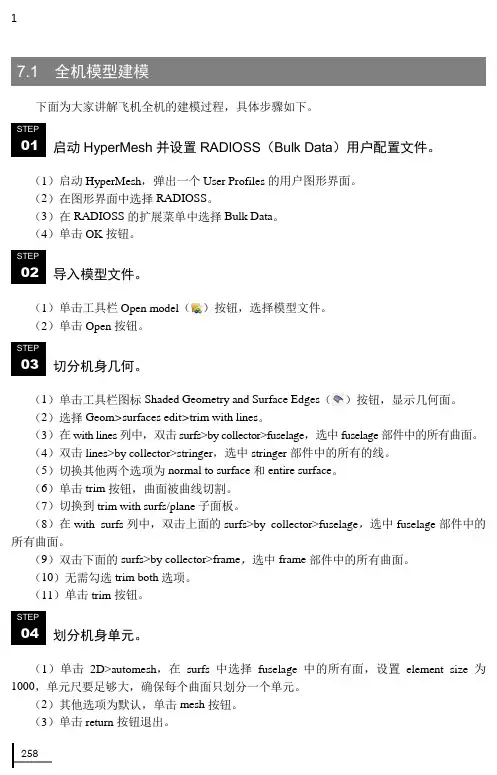
12587.1 全机模型建模下面为大家讲解飞机全机的建模过程,具体步骤如下。
启动HyperMesh 并设置RADIOSS (Bulk Data )用户配置文件。
(1)启动HyperMesh ,弹出一个User Profiles 的用户图形界面。
(2)在图形界面中选择RADIOSS 。
(3)在RADIOSS 的扩展菜单中选择Bulk Data 。
(4)单击OK 按钮。
导入模型文件。
(1)单击工具栏Open model ()按钮,选择模型文件。
(2)单击Open 按钮。
切分机身几何。
(1)单击工具栏图标Shaded Geometry and Surface Edges ()按钮,显示几何面。
(2)选择Geom >surfaces edit >trim with lines 。
(3)在with lines 列中,双击surfs>by collector>fuselage ,选中fuselage 部件中的所有曲面。
(4)双击lines>by collector>stringer ,选中stringer 部件中的所有的线。
(5)切换其他两个选项为normal to surface 和entire surface 。
(6)单击trim 按钮,曲面被曲线切割。
(7)切换到trim with surfs/plane 子面板。
(8)在with surfs 列中,双击上面的surfs>by collector>fuselage ,选中fuselage 部件中的所有曲面。
(9)双击下面的surfs>by collector>frame ,选中frame 部件中的所有曲面。
(10)无需勾选trim both 选项。
(11)单击trim 按钮。
划分机身单元。
(1)单击2D>automesh ,在surfs 中选择fuselage 中的所有面,设置element size 为1000,单元尺要足够大,确保每个曲面只划分一个单元。
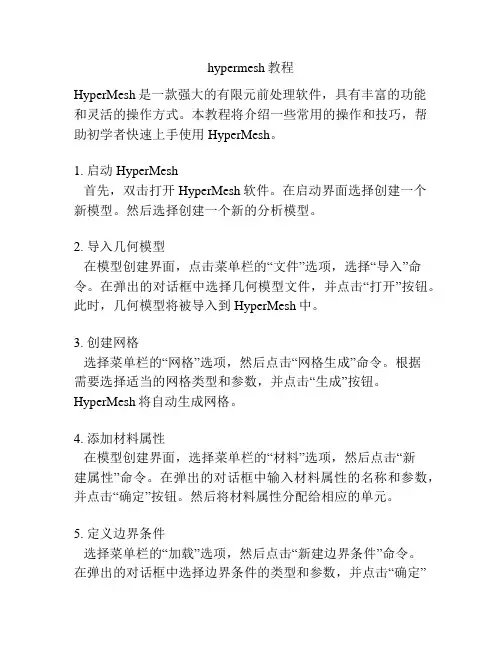
hypermesh教程HyperMesh是一款强大的有限元前处理软件,具有丰富的功能和灵活的操作方式。
本教程将介绍一些常用的操作和技巧,帮助初学者快速上手使用HyperMesh。
1. 启动HyperMesh首先,双击打开HyperMesh软件。
在启动界面选择创建一个新模型。
然后选择创建一个新的分析模型。
2. 导入几何模型在模型创建界面,点击菜单栏的“文件”选项,选择“导入”命令。
在弹出的对话框中选择几何模型文件,并点击“打开”按钮。
此时,几何模型将被导入到HyperMesh中。
3. 创建网格选择菜单栏的“网格”选项,然后点击“网格生成”命令。
根据需要选择适当的网格类型和参数,并点击“生成”按钮。
HyperMesh将自动生成网格。
4. 添加材料属性在模型创建界面,选择菜单栏的“材料”选项,然后点击“新建属性”命令。
在弹出的对话框中输入材料属性的名称和参数,并点击“确定”按钮。
然后将材料属性分配给相应的单元。
5. 定义边界条件选择菜单栏的“加载”选项,然后点击“新建边界条件”命令。
在弹出的对话框中选择边界条件的类型和参数,并点击“确定”按钮。
然后将边界条件应用到相应的单元。
6. 定义载荷同样,在加载菜单栏中选择“新建载荷”命令。
在弹出的对话框中选择载荷类型和参数,并点击“确定”按钮。
然后将载荷应用到相应的单元。
7. 进行分析在菜单栏中选择“求解”选项,然后点击“开始分析”命令。
HyperMesh将根据定义的网格、材料属性、边界条件和载荷进行计算,并显示分析结果。
8. 后处理选择菜单栏的“后处理”选项,然后点击“显示结果”命令。
在弹出的对话框中选择需要显示的结果类型和参数,并点击“确定”按钮。
HyperMesh将显示相应的分析结果图形。
9. 保存模型和结果在菜单栏中选择“文件”选项,然后点击“保存”命令。
在弹出的对话框中选择保存的文件路径和名称,并点击“保存”按钮。
这样,模型和分析结果将被保存到指定的文件中。
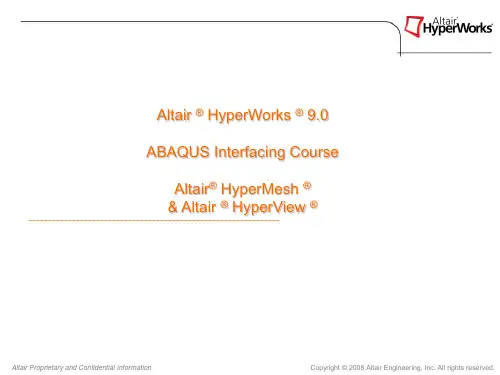
![HyperMesh入门教程[3]](https://uimg.taocdn.com/f7022dfd09a1284ac850ad02de80d4d8d05a0141.webp)
HyperMesh入门教程HyperMesh的安装和启动HyperMesh的界面和工具栏HyperMesh的文件管理和导入导出HyperMesh的几何建模和编辑HyperMesh的网格划分和质量检查HyperMesh的材料和截面定义HyperMesh的单元和集合管理HyperMesh的加载和约束设置HyperMesh的输出控制和求解器选择HyperMesh的后处理和结果分析HyperMesh的安装和启动要安装HyperMesh,您需要先HyperWorks套件的安装程序,然后按照提示进行安装。
安装过程中,您需要输入您的许可证信息,选择您需要的组件(包括HyperMesh),以及指定安装路径。
安装完成后,您可以在开始菜单或桌面上找到HyperMesh的图标,双击即可启动软件。
启动HyperMesh后,您会看到一个欢迎界面,上面有几个选项,如下图所示:![HyperMesh欢迎界面]New:创建一个新的HyperMesh项目,需要指定项目名称、工作目录、单位系统和求解器类型。
Open:打开一个已有的HyperMesh项目,需要选择项目文件(扩展名为.hm)。
Import: 导入一个外部文件,可以是几何文件(如.iges, .step, .stl等),网格文件(如.nas, .inp,.cdb等),或结果文件(如.op2, .odb, .h3d等)。
Recent:显示最近打开或创建的HyperMesh项目列表,可以直接其中一个进行打开。
Exit: 退出HyperMesh软件。
HyperMesh的界面和工具栏当您创建或打开一个HyperMesh项目后,您会进入主界面,如下图所示:![HyperMesh主界面]标题栏:显示当前项目的名称、单位系统和求解器类型。
菜单栏:提供各种菜单选项,如File, Edit, View,Tools等,可以进行文件管理、视图控制、工具设置等操作。
工具栏:提供各种快捷按钮,如New, Open, Save, Undo,Redo等,可以进行常用操作。
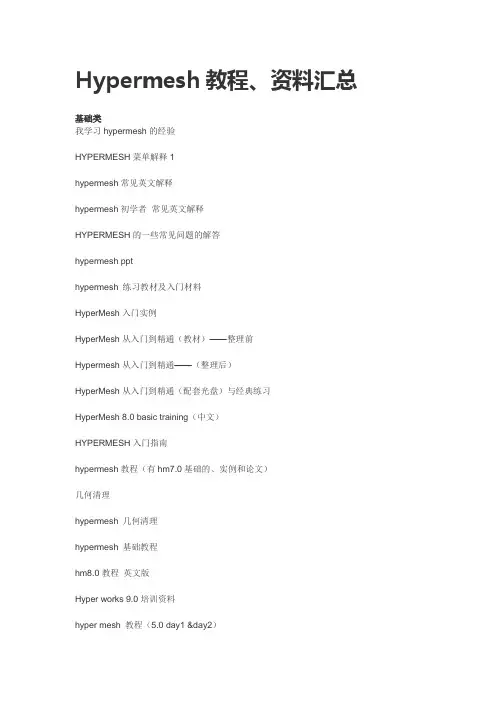
Hypermesh教程、资料汇总基础类我学习hypermesh的经验HYPERMESH菜单解释1hypermesh常见英文解释hypermesh初学者常见英文解释HYPERMESH的一些常见问题的解答hypermesh ppthypermesh 练习教材及入门材料HyperMesh入门实例HyperMesh从入门到精通(教材)——整理前Hypermesh从入门到精通——(整理后)HyperMesh从入门到精通(配套光盘)与经典练习HyperMesh 8.0 basic training(中文)HYPERMESH入门指南hypermesh教程(有hm7.0基础的、实例和论文)几何清理hypermesh 几何清理hypermesh 基础教程hm8.0教程英文版Hyper works 9.0培训资料hyper mesh 教程(5.0 day1 &day2)两天搞定hypermesh(5.0的)收集的hypermesh资料HyperMesh常用的快捷键、键盘操作和鼠标操作HyperMesh常用的快捷键、键盘操作和鼠标操作Hypermesh快捷键Hypermesh\鼠标操作hypermesh快捷键HyperMesh8.0系列教程Hypermesh的中文教程8.0Hypermesh8.0资料(中英文混编)hypermesh8.0 实用教程(中文版)Hypermesh 8.0 Training pdf 原厂资料+model files Hypermesh 8.0的使用手册图文并茂的hypermesh8.0 教程Hypermesh 8.0 day1 and day2(ppt)hyperwork7.0 培训教程hypermesh9.0 培训资料(day1&day2)HyperMesh之几何导入与处理hyperworks9.0_traininghypermesh7.0基础培训中文版(day1&day2)hypermesh7.0基础培训中文版2Hyperstudy 7.0 教程hyperworks7.0培训教程Hypermesh中文基础培训Hypermesh7.0中文基础培训hypermesh 7.0基础培训指南(英文)HyperMesh教程下载(基础培训)Hyperworks全套培训教程(6.0的)Hypermesh入门教程(6.0中文的day1&day2)HyperMesh讲义(6.0的)hypermesh中文版6.0教程Hypermesh6.0中文基础培训hypermesh6.0的经典学习资料hypermesh入门教程hypermesh的技巧:commandFEA online 的hypermesh教程ppt基础的学习hypermeshhyperwork中文经典教程hypermesh的一些资料高级教程类hypermesh高级教程HyperMesh高级教程hyperworks高级培训教程hypermesh高级教程Hm8.0AdvancedTraining总结类Hypermesh 总结hypermesh学习心得hypermesh网格划分总结-转视频类HyperMesh几何清理-moviehypermesh8.0实体网格划分视频HyperMesh视频教程hypermesh8.0autodelete_and_automesh视频一个HYPERMESH实例HyPerMesh经典网格操作HyperMesh的抽取中面功能视频教学Hypermesh ---Solids_and_Solid_Meshing视频教程hypermesh automesh视频hyperworks视频学习HyperMesh抽取中面视频HYPERMESH 薄壁零件划分视频HyperGraph 3D功能视频资料hypermesh等截面圆柱相贯网格划分操作视频优化教程hyperworks optistruct 车架优化HYPERWORKS 优化设计官方培训资料hypermesh与ABAQUS教程hypermesh与ABAQUS的强强联合Hypermesh8.0与Aba接口,CAE分析必备HyperMesh6.0和Abaqus的接口实例Hypermesh与其它有限元软件的接口及单位abaqus与hypermesh 应用的一个教程HyperMesh6.0和Abaqus的接口实例与ansys接口教程hypermesh怎么导入ansyshypermash和ansys的接口用HYPERMESH进行前处理后如何导入ANSYS进行后处理HyperMesh 与Ls-Dyna接口教程HyperMesh 与Ls-Dyna 联合应用HyperMesh和LS-Dyna做车身或者结构件的crash分析基于HyperMesh-Ls-Dyna的手机跌落模拟仿真的解析安装教程及问题汇总hypermesh8.0安装方法HyperWorks8.0图文安装说明hypermesh8.0安装方法HyperWorks8.0完全安装中文帮助HyperWorks8.0安装问题(解决办法)HYPERWORKS.V8.0安装说明中文安装帮助HyperWorks8完全安装中文帮助ANSYS 、HYPERMESH 等软件的安装方法及接口问题hypermesh安装(7.0)实例教程hypermesh分网实例hypermesh六面体划分示例螺栓预紧结构用Hypermesh做接触实例hypermesh几篇论文hypermesh在汽车开发中的应用基于Hypermesh的皮卡车架分析基于Hypermesh的皮卡车架模态分析基于HYPERMESH的有限元前置优化设计hypermesh下载HyperMESH 10.0 官方下载Altair Hyperworks 9.0 下载Hyperwork 8.0下载地址Hyperworks 7.0。
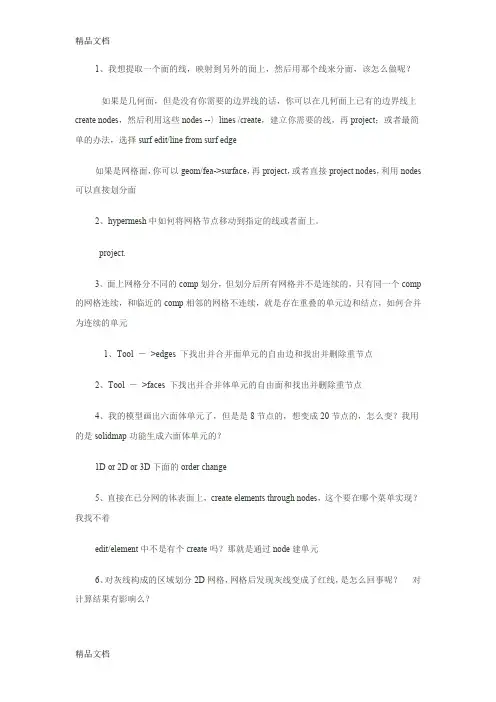
1、我想提取一个面的线,映射到另外的面上,然后用那个线来分面,该怎么做呢?如果是几何面,但是没有你需要的边界线的话,你可以在几何面上已有的边界线上create nodes,然后利用这些nodes --〉lines /create,建立你需要的线,再project;或者最简单的办法,选择surf edit/line from surf edge如果是网格面,你可以geom/fea->surface,再project,或者直接project nodes,利用nodes 可以直接划分面2、hypermesh中如何将网格节点移动到指定的线或者面上。
project.3、面上网格分不同的comp划分,但划分后所有网格并不是连续的,只有同一个comp 的网格连续,和临近的comp相邻的网格不连续,就是存在重叠的单元边和结点,如何合并为连续的单元1、Tool ->edges 下找出并合并面单元的自由边和找出并删除重节点2、Tool ->faces 下找出并合并体单元的自由面和找出并删除重节点4、我的模型画出六面体单元了,但是是8节点的,想变成20节点的,怎么变?我用的是solidmap功能生成六面体单元的?1D or 2D or 3D下面的order change5、直接在已分网的体表面上,create elements through nodes,这个要在哪个菜单实现?我找不着edit/element中不是有个create吗?那就是通过node建单元6、对灰线构成的区域划分2D网格,网格后发现灰线变成了红线,是怎么回事呢?对计算结果有影响么?灰色的是lines,至于为什么画完网格后会变成红色,是因为生成了surface,surface 的自由边会由红色来表示。
请注意为什么会生成surface,是因为你选择了mesh/keep surface 这个选项7、偶很想知道OI mesh定义是什么,和普通的mesh有什么区别普通mesh的网格经过clean up 或QI 调整后就跟QI mesh划分的网格效果差不多,QI 的具体参数可以自行设定。
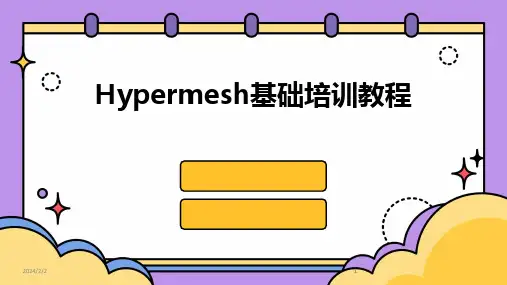
1.1 实例:创建、编辑实体并划分3D网格本实例描述使用HyperMesh分割实体,并利用Solid Map功能创建六面体网格的过程。
模型如图5-1所示。
图5-1 模型结构本实例包括以下内容。
●导入模型。
●通过面生成实体。
●分割实体成若干个简单、可映射的部分。
●使用Solid Map功能创建六面体网格。
打开模型文件。
(1)启动HyperMesh。
(2)在User Profiles对话框中选择Default(HyperMesh)并单击OK按钮。
(3)单击工具栏()按钮,在弹出的Open file… 对话框中选择solid_geom.hm 文件。
(4)单击Open按钮,solid_geom.hm文件将被载入到当前HyperMesh进程中,取代进程中已有数据。
使用闭合曲面(bounding surfaces)功能创建实体。
(1)在主面板中选择Geom页,进入solids面板。
(2)单击()按钮,进入bounding surfs子面板。
(3)勾选auto select solid surfaces复选框。
(4)选择图形区任意一个曲面。
此时模型所有面均被选中。
(5)单击Create按钮创建实体。
状态栏提示已经创建一个实体。
注意:实体与闭合曲面的区别是实体边线线型比曲面边线粗。
(6)单击return按钮返回主面板。
使用边界线(bounding lines)分割实体。
(1)进入solid edit面板。
(2)选择trim with lines子面板。
(3)在with bounding lines栏下激活solids选择器。
单击模型任意位置,此时整个模型被选中。
(4)激活lines选择器,在图形区选择如图5-2所示线。
(5)单击trim按钮产生一个分割面,模型被分割成两个部分,如图5-3所示。
图5-2 选择边线图5-3 分割实体使用切割线(cut line)分割实体。
(1)在with cut line栏下激活solids选择器,选择STEP 3创建的较小的四面体,如图5-4所示。
Hypermesh操作步骤第一步:打开hypermesh。
选择optisrtuct第二步:导入文件我们以catia画出来的三维图为例(其他软件画出来的实体是一样的)。
在file下拉菜单中选择import中的geometry。
第三步:选择如下图1所示的两个选项,其中在file type中有多个选项如图2。
第四步:导入我们的文件。
打开文件夹,在文件类型中选择all files 找到你的实体文件。
文件找到之后点击import。
导入之后进行你的视角调节。
调节按钮如下。
下图我框下来的两个按钮你可以自己按一下,就知道是什么作用。
第五步:选择geom 中的quick edit。
选择toggle edge,选择这个功能之后,实现的是你实体的边框线的增减,左点实体的边框线是去掉它,右击是增加,这个功能我们现在一般是不需要用到的。
所有你不用进行操作。
点击右下角的return。
第六步:点击2D按钮,选择automensh如下图surfs是选择我们实体的面进行网格划分,如果我们点击surfs前面的到黑色三角形,我们会看到另一个elems的选项,它的功能是在我们已经画好网格的情况下面,选择部分网格对这部分的网格进行网格划分,我们这次只用到surfs。
点击黄色框中的surfs,选择all,选择实体的所有的面。
你也可以一个面一个面的去点击实体。
实体面选择好之后,选择elements size输入你们自己规定的网格的边长。
在这里我输入1。
在mesh type中,我们点击黑色倒三角选择我们网格的形状,这里选择mixed。
选好之后点击mesh。
下面的图已经画好了网格,在图中我们看到边上有数字,它们代表了这个边上的网格的个数,我们通过鼠标左击或者右击来改变个数,这个功能大家适当使用,以优化网格为目的。
第七步:点击model点击materials。
点击左边的create,在mat name中输入材料的名字,在这里我输入aa。
点击type选择all,点击card image选择mat1。
本总结中针对HM8.0及10.0版本!1. 删除重复面的快捷方法,先F5-Mask掉一个,然后F2- Delete掉其余所有的面。
很快捷!2. ,红色区域表示缺面,应该补上。
可以用Geom——quick edit——Filler surface。
如果不成功,可以用spline等命令构造面。
3. 选取面的最简单方法就是选取组成表面的边缘线。
如果几个面共同拥有一个边,可以选取其中的任何一条,然后单击并移动鼠标,所选表面会变为高亮,当所选表面改变颜色后释放鼠标。
4. 6mm以内不重要的工艺孔,可以予以删除。
5. 用spline命令构造面时,有时提示不能成功,可以尝试关闭keep tangency选项。
另外,spline仅对封闭的区域划分网格,因此没必要对超出区域的线进行拆分。
6. 网格大小的决定:根据计算的目的,以及计算的时间确定。
强度计算对于网格的质量要求最高,如果模型小、型面简单的话,尽量划分小网格。
比如画碰撞网格,10mm单元尺寸,大于4mm的圆角都不能忽略。
7. 快速在圆心处产生临时节点并获取圆弧半径信息的方法:用F4,进入后,选取,按住鼠标左键,滑移到圆弧上,则圆弧高亮显示,可以松开鼠标,然后在圆弧上随便点取3个点,(这三个点并不是事先存在的节点),然后点击circle center,则在圆心处产生一临时节点,同时可以量取半径,如图所示:8. 在某一命令界面下快速获取帮助:直接按H即可。
如在quick edit界面下,想获取该命令的帮助,如图。
直接在键盘敲击H,则可进入该命令帮助。
9. 投影是投影节点,而不是硬点。
要区分几何和模型。
这种点可以投影,这种点不属于line不属于surface的。
是自由的point。
这里的投影就是把点挪走。
10. 单元质量检查的途径:可以用F10,然后逐项点击,即可知道哪些单元有哪些问题;或用2D页的QualityIndex进行检查。
另宏命令菜单如下图:或者11. 单元格质量修改的工具12. Geom/Mesh宏菜单13. QA宏命令14. 通常根据经验,单元尺寸设定的依据应当是在模型尺寸最窄的地方分布两到三个四面体单元。
HyperMesh入门教程HyperMesh的界面介绍HyperMesh的几何建模和清理HyperMesh的网格剖分和优化HyperMesh的连接建立和检查HyperMesh的材料和属性定义HyperMesh的载荷和约束设置HyperMesh的模型导出和导入HyperMesh的界面介绍菜单栏:位于界面顶部,包含了各种功能菜单,如File、View、G eometry、Mesh等。
工具栏:位于菜单栏下方,包含了常用的工具按钮,如Select、M ove、Rotate等。
面板区:位于界面左侧,包含了各种功能面板,如Model Browser、Entity Editor、Connectors等。
图形区:位于界面中央,用于显示和操作模型。
状态栏:位于界面底部,用于显示当前的操作模式、坐标系、鼠标位置等信息。
HyperMesh的几何建模和清理HyperMesh可以通过两种方式创建几何模型:从零开始创建:使用Geometry菜单中的各种工具,如Point、Line 、Surface等,可以创建基本的几何实体,并通过Boolean运算等方式进行组合和修改。
无论是哪种方式创建的几何模型,都需要进行一定的清理工作,以保证模型的质量和完整性。
HyperMesh提供了一系列的几何清理工具,如Geometry菜单中的Check、Edit、Cleanup等选项。
常见的几何清理操作包括:检查并修复几何实体之间的重叠、交叉、间隙等问题。
检查并修复几何实体内部的自相交、重复点线面等问题。
检查并修复几何实体之间的拓扑关系,如共享点线面等。
检查并修复几何实体的法向方向,确保法向一致性。
检查并修复几何实体的尺寸和形状,避免过大或过小、过扁或过尖等问题。
HyperMesh的网格剖分和优化网格剖分是将连续的几何实体离散为有限个节点和单元,以便进行有限元分析。
HyperMesh支持多种类型的网格剖分方法,如:2D网格剖分:将平面或曲面实体剖分为三角形或四边形单元。
Hypermesh中文自学教程(精品)1HyperMesh基础培训培训日程及主要培训内容:第一天 : ? HyperMesh基本内容简介? 利用HyperMesh建立有限元模型及计算? HyperMesh几何清理功能及网格生成第二天 :? HyperMesh自动划分网格功能? 其它网格生成菜单介绍? 后处理功能CAD设计建立计算模型建立计算模型解算器解算器求解查看计算结果查看计算结果80,基本流程? 有限元前处理占用80,时间? HyperMesh是高性能的前后处理软件,大大缩短CAE的时间及成本HyperMesh HyperMeshPre-ProcessXX有3页没用,跳过吧有3页没用,跳过吧有3页没用,跳过吧有3页没用,跳过吧有3页没用,跳过吧有3页没用,跳过吧有3页没用,跳过吧有3页没用,跳过吧有3页没用,跳过吧有3页没用,跳过吧豆丁完全解决方案,1000W高质量文档+1天上传5W文豆丁完全解决方案,1000W高质量文档+1天上传5W文档通过率8成==1年后月被动收入5W以上,全套解决方案售价仅8W 元,有意请联系扣扣709604208计算结果准确性依赖于网格质量? HyperMesh 能够快速自动地生成高质量的网格? HyperMesh 提供了网格质量跟踪检查的功能rMesh具有修改模型的功能为不同领域提供相应特色流程菜单? Chapter1 Introduction to HyperMesh (bumper.hm) ? 目的:了解HM的菜单布局结构学习使用各类菜单操作窗口简介(一)窗口简介(二)Graphics Area显示几何,模型及曲线显示当前操作状态及当前信息信息栏Macro MenuPermanentMenu主菜单区 :HyperMesh 根据菜单的功能将其分成七页 : Geom: 几何编辑及线生成的功能菜单1D: 一维单元的生成及编辑功能菜单2D: 二维单元和曲面的生成及编辑功能菜单3D: 三维曲面和单元的生成及编辑功能菜单Bcs: 施加边界条件,载荷等功能的菜单Tool: 模型编辑及检查功能菜单Post: 后处理及编辑PLOT功能菜单概念介绍几何图形单元网格材料模型载荷数据特性数据? 有限元模型内需要输入不同类型的数据Collector? HyperMesh将数据存放在被称为Collector的结构内Component Component Matcollector Loadcollector Propterycolloter? Collector具有不同的类型,不同类数据应存放在不同类型的Collector内? Chapter2 Creating an FEA Model(spring0.hm)目的:1 学习利用HyperMesh建立有限元模型2 学习如何输出FEM文件递交给求解器进行求解3 学会利用HyperMesh后处理功能,查看计算结果(如应力、位移等)模型:分析一端约束的弹簧在三种受力条件下的位移情况。